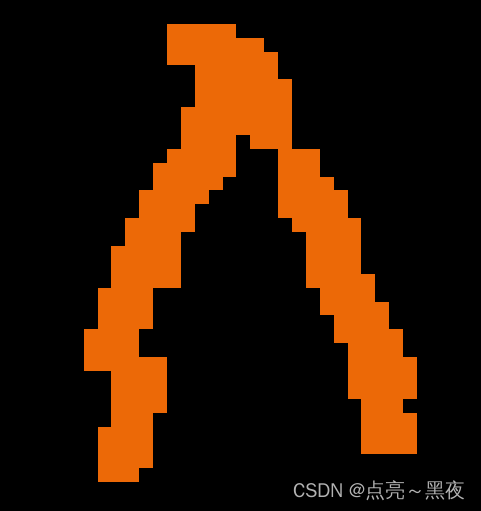文章目录:
1 windows10上比较好用的截图软件
1.1 windows10自带的截图方式
windows自带的截图方式:能用,但不好用!
1.1.1 快捷键win+shift+s
1、按win+shift+s可以快速截图,截取屏幕内容会自动存储到剪贴板,然后ctrl+v可以粘贴到QQ、微信、word等编辑器中!
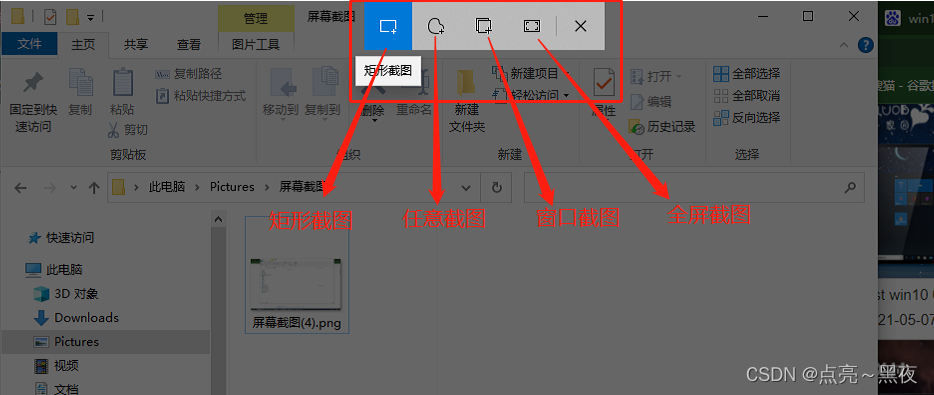
2、该截图支持的方式
- 矩形截图:就是自己选择截图区域
- 任意截图:可以选择截图为任意的区域
- 窗口截图:自动选中窗口开始截图
- 全屏截图
3、该截图方式缺点
- 不能够标注图片,如添加文字标注等
- 截图不能够保存
1.1.2 PrintScreen键截图
1、直接按PrintScreen键,就追自动,截取屏幕内容会自动存储到剪贴板,然后ctrl+v可以粘贴到QQ、微信、word等编辑器中!
2、该截图方式缺点
- 不能够标注图片,如添加文字标注等
- 截图不能够保存
只能截全屏
3、但是该截图方式,可以在其win+shift+s截图的时候,再进行截图,上图就是用该方式截图的!
1.1.3 win+PrintScreen组合键截图
1、截图方式和PrintScreen一样
2、但是win+PrintScreen截图后还会自动保存,保存路劲:电脑-图片-屏幕截图
1.1.4 windows10自带的截图工具
1、在开始菜单中搜索截图工具,然后就可以打开window自带的截图工具
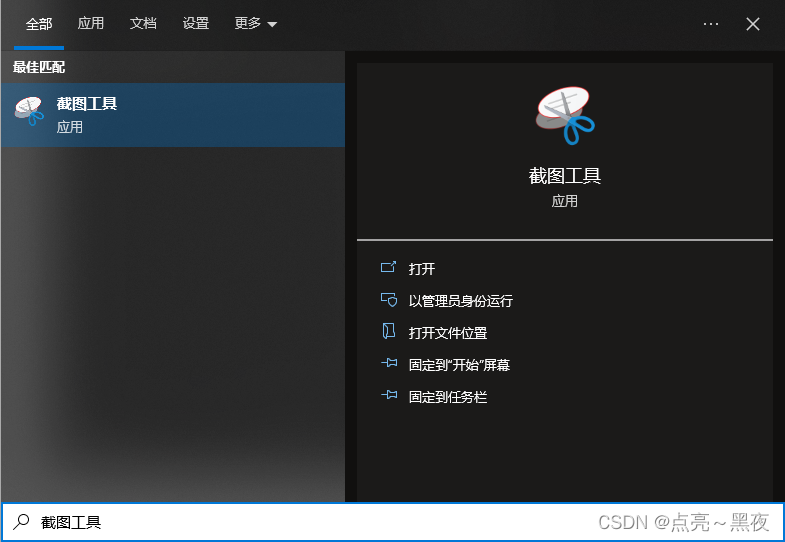
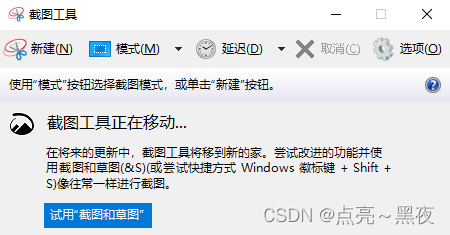
2、点击新建即可截图

3、该截图工具也可以矩形截图、窗口截图、任意截图,可以保存图片,有画笔可以编辑图片,但也仅此一个编辑工具,没有文字编辑!
1.2 windows10上比较好用的截图软件
参考:https://www.zhihu.com/question/28427456/answer/2486214828
1.2.1 snippaste 支持win+mac+linux - 免费(不支持截长图)
1、相关地址
- Mac snippaste
- snippaste项目github地址:https://github.com/Snipaste
- snippaste官网地址,下载该软件:https://www.snipaste.com/
该软件下载解压直接使用,无需安装!
2、snippaste支持windows、Mac、Linux三个平台!
- F1:开始截图
- F3:贴图
- shfit+F3:隐藏/切换贴图
- 在程序图标上
鼠标右键可以进行设置!
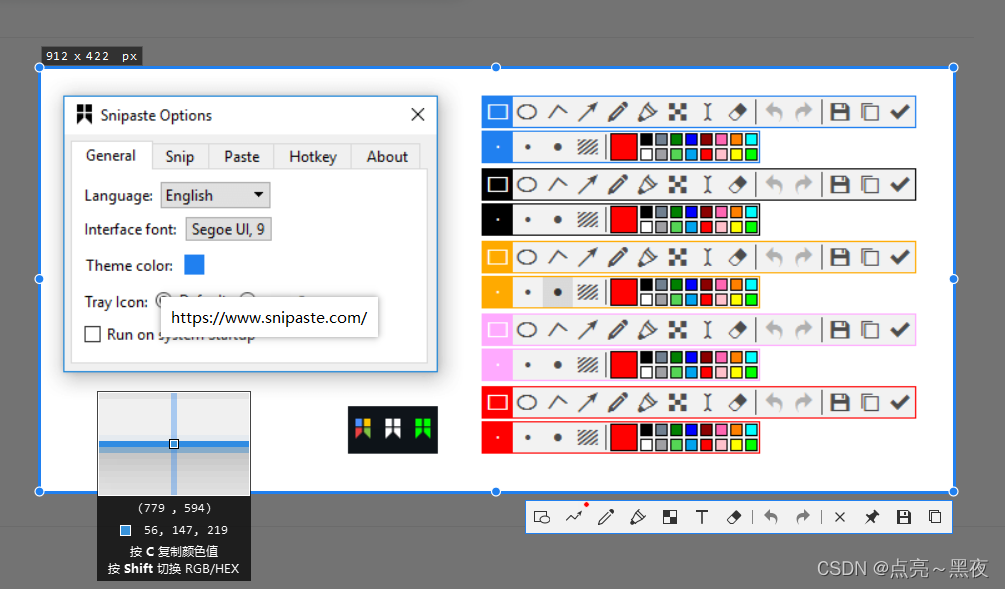
3、该软件非常好用
- 支持很多编辑、折线、箭头(有很多种)、字体也有很多种、编辑很强大,好用
1.2.2 VaryCapture支持win+mac - 免费(支持长截图、gif、ocr,视频录制)
1、官网地址
2、下载时间:2022-10-19:verycapture1.8.8.1.zip(绿色版本)
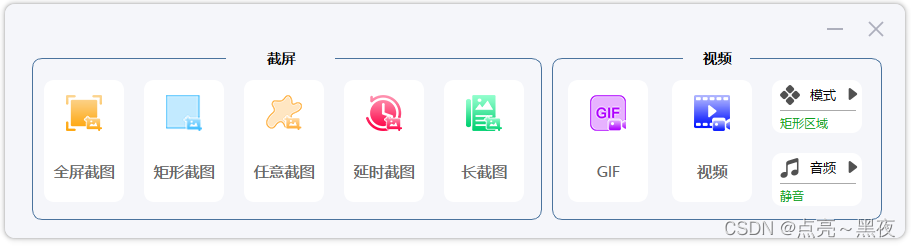
3、参考
1.2.3 FastStone Capture 支持win-收费(支持长截图,视频录制)
1、官网地址
2、下载地址
3、截图
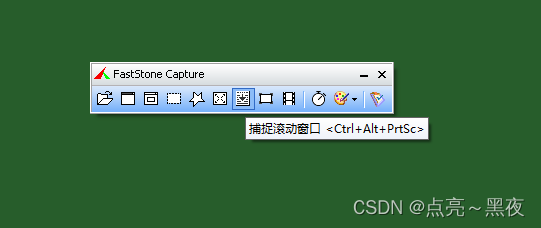
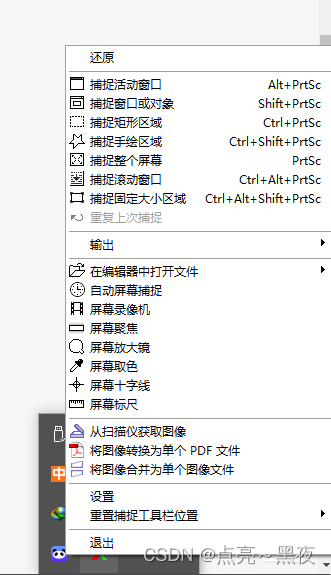
1.2.4 ksnip 支持win+mac+linux 免费(支持数字标注、表情贴图等)
1、github主页下载地址:
- https://github.com/ksnip/ksnip/releases:https://github.com/ksnip/ksnip/releases
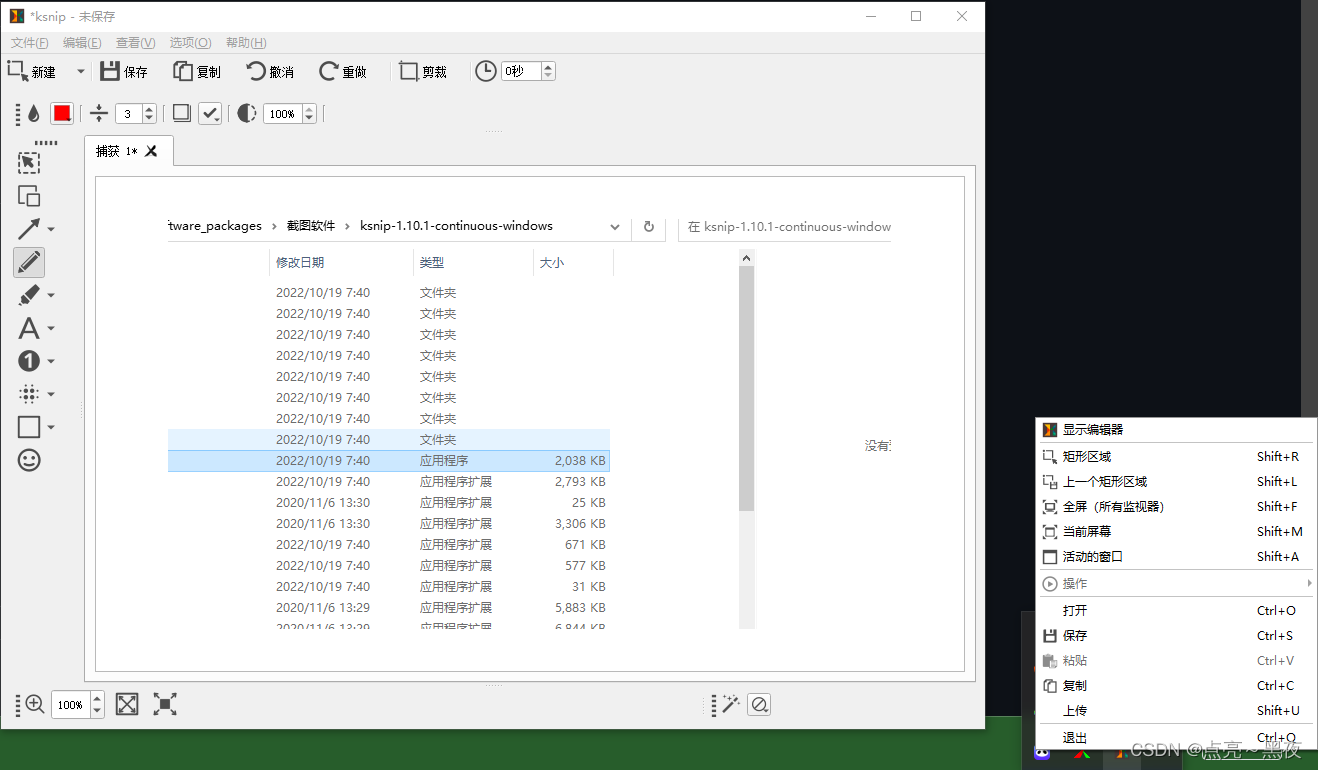
1.2.5 Flameshot 支持Linux
1、下载地址
- https://github.com/flameshot-org/flameshot/releases:https://github.com/flameshot-org/flameshot/releases
1.3 常用软件自带的截图
我们最常用的就是各种软件上自带的截图,如:
- 微信
- QQ:还可以录制视频,录制的视频比较清晰(实测比OBS录制视频清晰)
- 内网通
- 钉钉等
2 windows10上比较好用的gif生成软件
2.1 ScreenToGif-免费
1、下载地址:
官网下载的比较慢,可以去github上下载:
2、下载安装包:
3、官网使用教程
2.2 其他
还有大家推荐的其他软件,如GifCam、LICECap等,这里推荐使用ScreenToGif我自己使用过,还是比较好用的,其他没有用过!
参考:https://www.zhihu.com/question/49270775?sort=created
参考:https://software.shangyouwl.cn/ # gif制作软件!
3 windows10比较好用的看图软件
windows自带的照片查看器功能比较简单,像Gif动态图直接显示不了,只能静态显示!
3.1 好用的图片查看软件
3.1.1 2345看图王
但是2345有广告,这点比较烦,因此这里有一个纯净版无广告版本,下载链接(参考):
3.1.2 Microsoft照片
在微软应用商店搜索:照片查看即可看到Microsoft照片
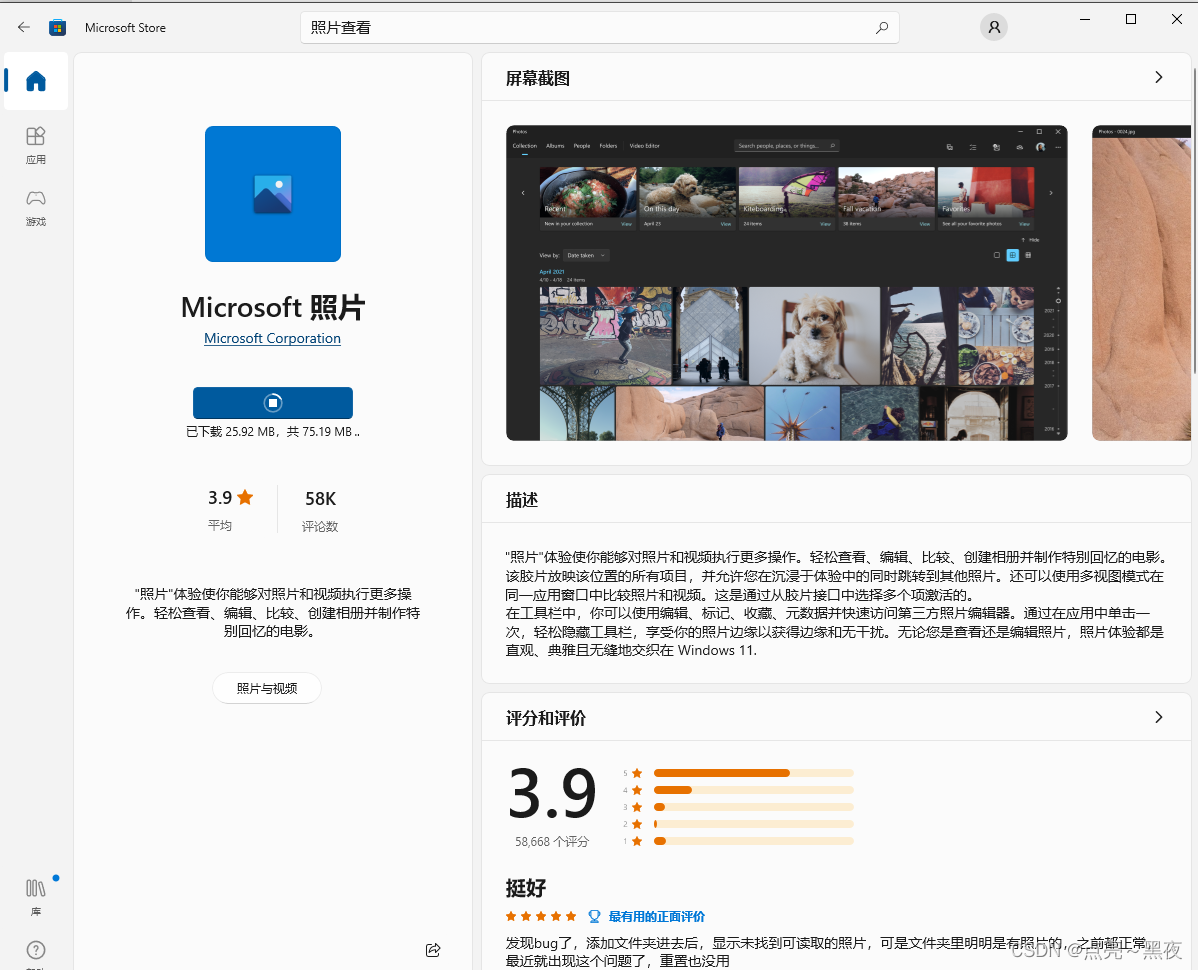
注意:
用
2345看图王和Microsoft照片当把bmp图片放大几百倍时,原始数据都会有些模糊,但是使用照片查看器则不模糊,如下图:
3.2 照片查看器找不到了(打开方式和设置默认应用中都找不到)
当我们安装好Microsoft照片软件之后,却找不到了照片查看器(打开方式和设置默认应用中都找不到),如果想要重新找到该软件方法如下(参考):
1、win+R输入regedit,打开注册表
2、打开注册表的如下位置:
计算机\HKEY_LOCAL_MACHINE\SOFTWARE\Microsoft\Windows Photo Viewer\Capabilities\FileAssociations
3、鼠标右键,新建-字符串值,需要打开什么后缀图片,就把图片其命名为该后缀名!
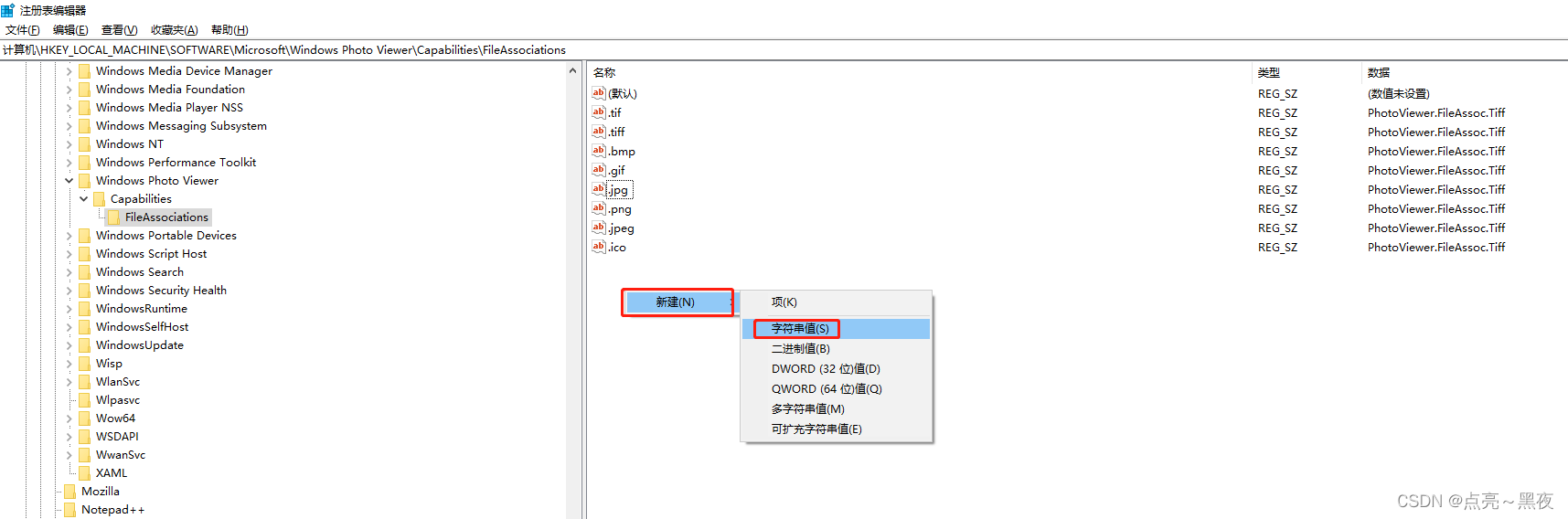
4、然后双击字符串的数值名称,把数值数据都设置为PhotoViewer.FileAssoc.Tiff,之后就可以找到照片查看器了!
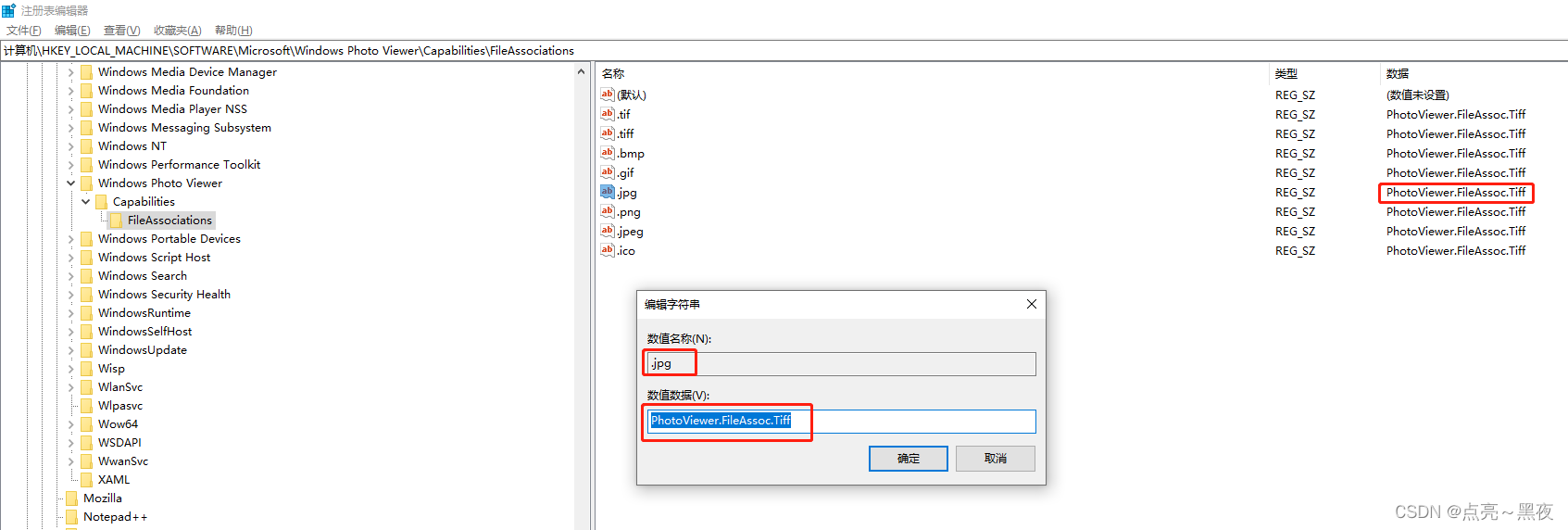
5、查看使用照片查看器
- 1)可以右键
打开方式,然后选择照片查看器
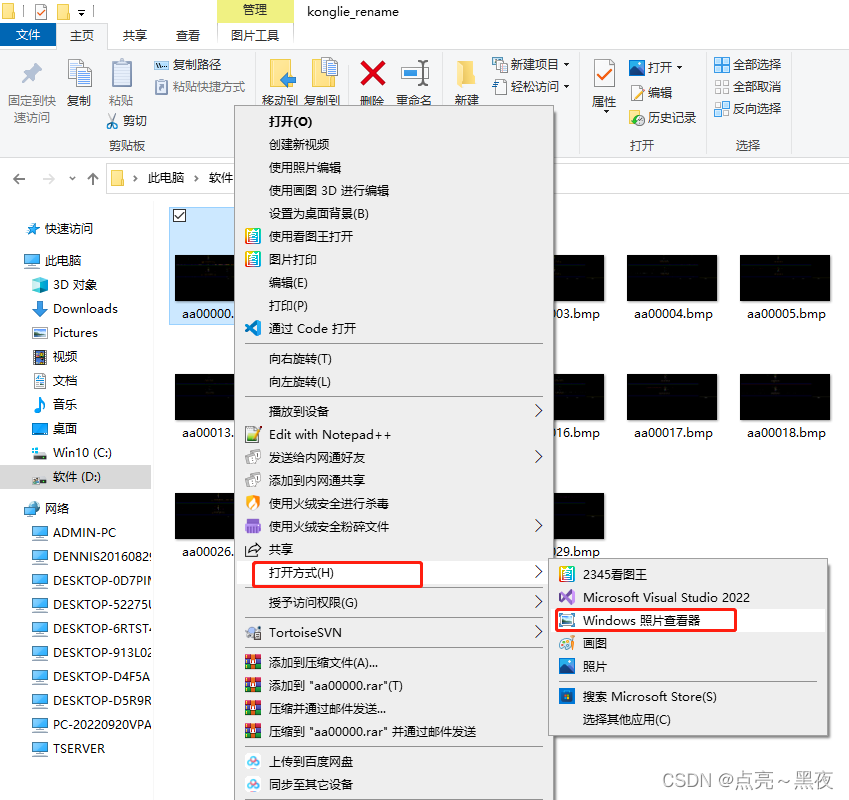
- 2)也可以选中图片,然后在文件管理器中的
图片工具中选择照片查看器
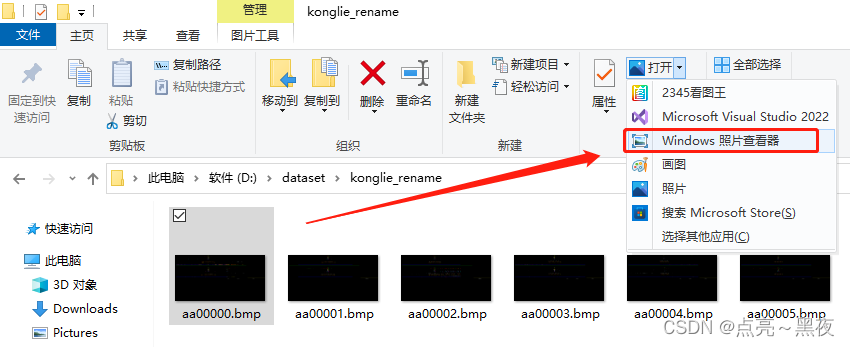
- 3)在
设置-默认应用中修改打开图片的默认应用!

以上所有的软件我都存储到了阿里云,有需要的去阿里云下载!